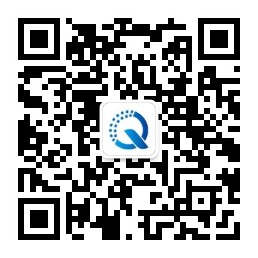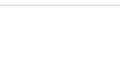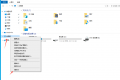虽然现在Win10已经推出好多年,系统也相对越来越稳定,但系统更新难免会对部分电脑产生一点影响。但Windowns 10默认是无法关闭自动更新的,应该如何关闭系统自动更新?
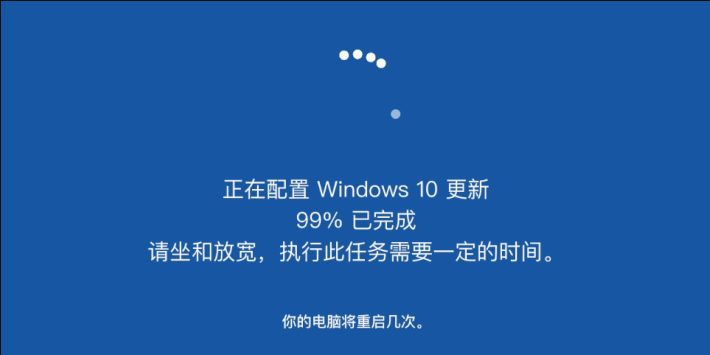
禁用 Windows Update 服务,阻止自动更新
直接禁用 Windows Update 服务可能是阻止系统自动更新最便捷的方式之一。让我们首先按下 Win + S 快捷键召唤小娜,然后在搜索框内输入 services 并回车,打开服务管理器。
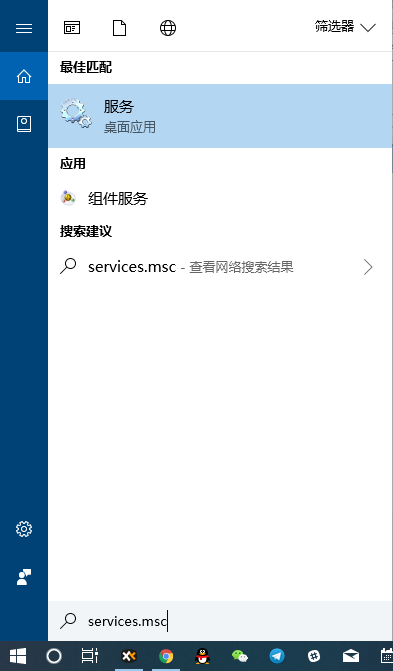
在弹出的窗口中,你应该能发现一项名为「Windows Update」的本地服务。随后,右键单击该项并选择查看属性。
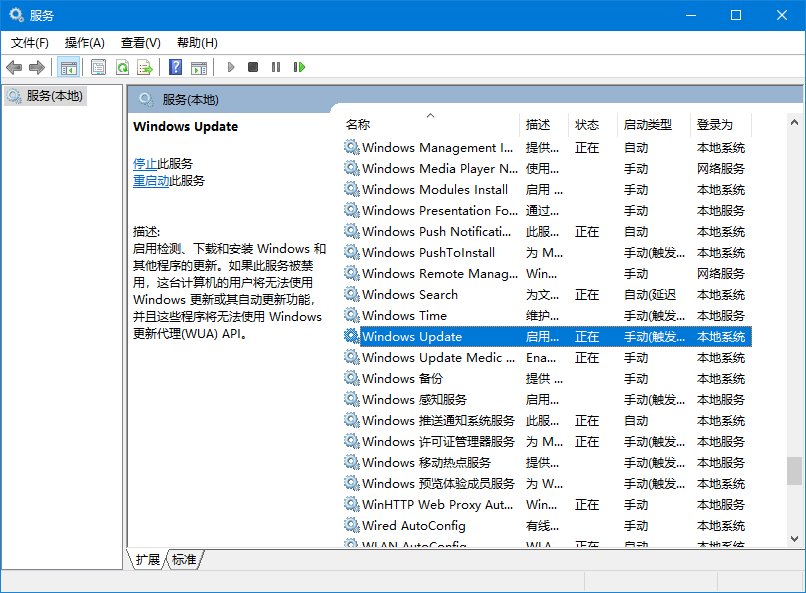
在属性窗口中,首先点击并停止服务,然后将其启动类型由「自动」改为「手动」。重启后,你的电脑应该就不会在片子看一半时跳出更新了。
这个方法有时候会失效,保险起见再看下一步。
配置组策略,根治 Windows 更新
如果你使用的是 Windows 10 专业版及以上系统,可以通过配置组策略来关闭 Windows 更新。首先按下 Win + S 召唤小娜,在搜索框内输入 gpedit 召唤组策略编辑器。
接着,通过左侧的目录树转到「计算机配置 – 管理模板 – Windows 组件 – Windows 更新」,最终找到「配置自动更新」选项。
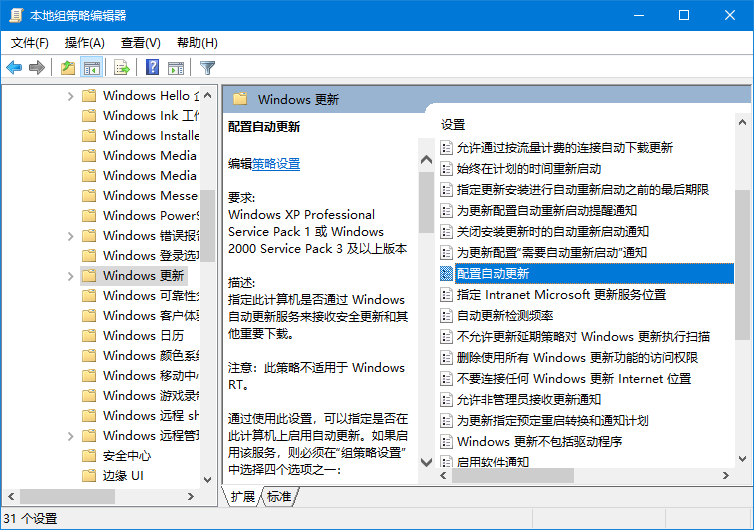
双击进入后,只需要将其数值改为「已禁用」,确定后 Windows 就再也不会自动更新了。
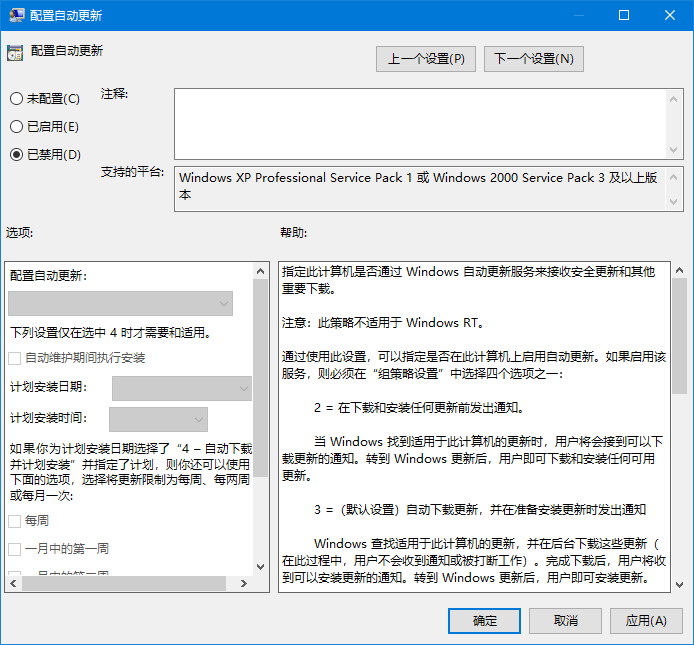
如果你想正常接收更新,只是不满自动重启的话,可以修改该项值为「已启用」,然后下拉菜单,选择「自动下载并通知安装」。
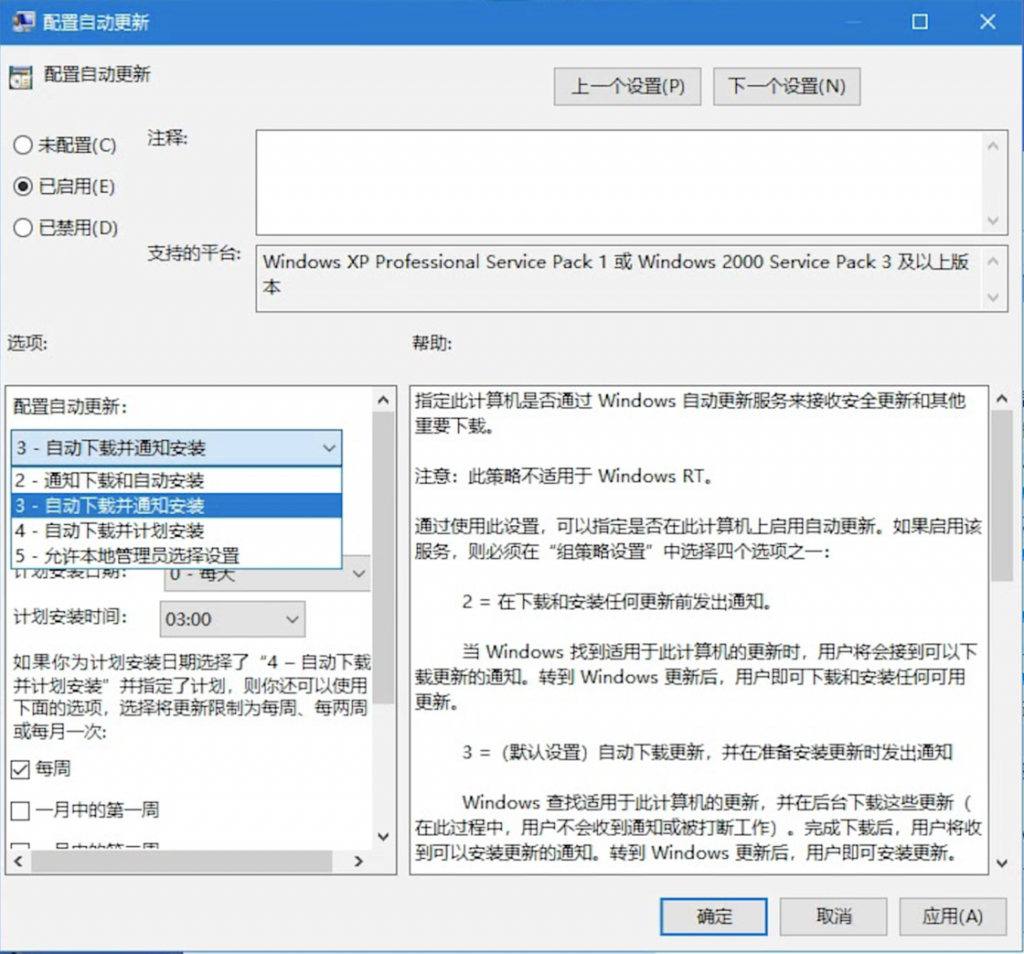
此外,你还可以进入组策略编辑器的「用户配置 – 管理模板 – 系统」目录,在最下面,还有一个项目名为「Windows 自动更新」,可以一并禁用掉。
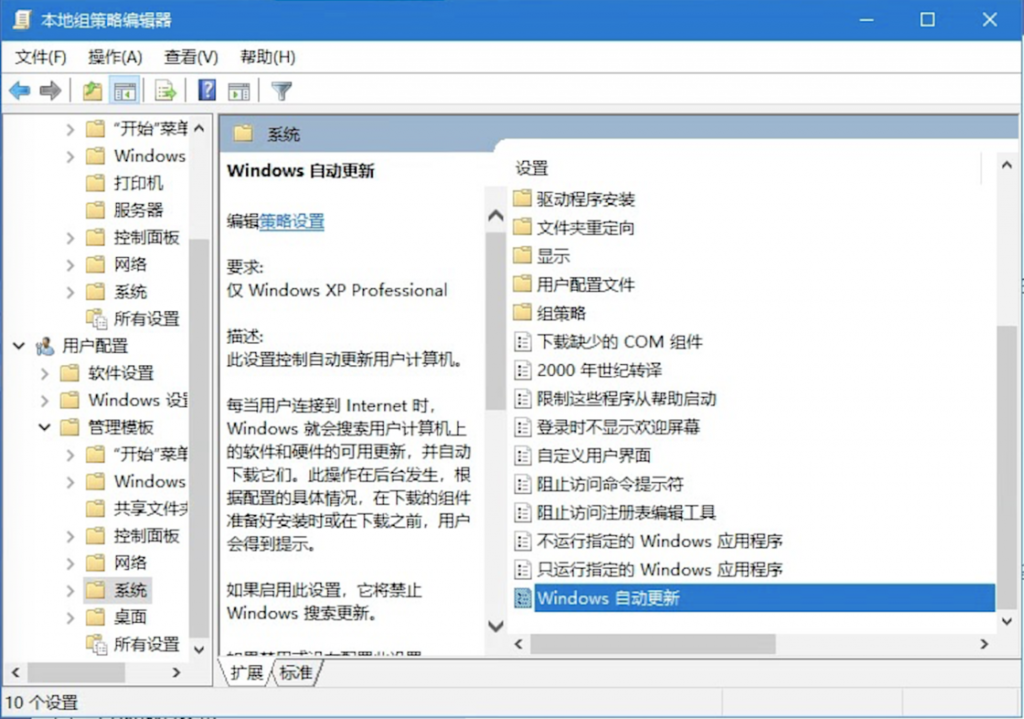
重启电脑后,上方的组策略配置就会生效,让你无后顾之忧。 当然也可以用某卫士等软件设置关闭更新。